今天跟大家分享下如何在Excel中快速的实现账龄的划分,如下图所示,我们需要根据账龄的天数,将项目放在对应的区域。这个方法非常的巧妙,来看下具体操作

微软Office LTSC 2021专业增强版 简体中文批量许可版 2024年09月更新
- 类型:办公软件
- 大小:2.2GB
- 语言:简体中文
- 时间:2024-09-12
查看详情
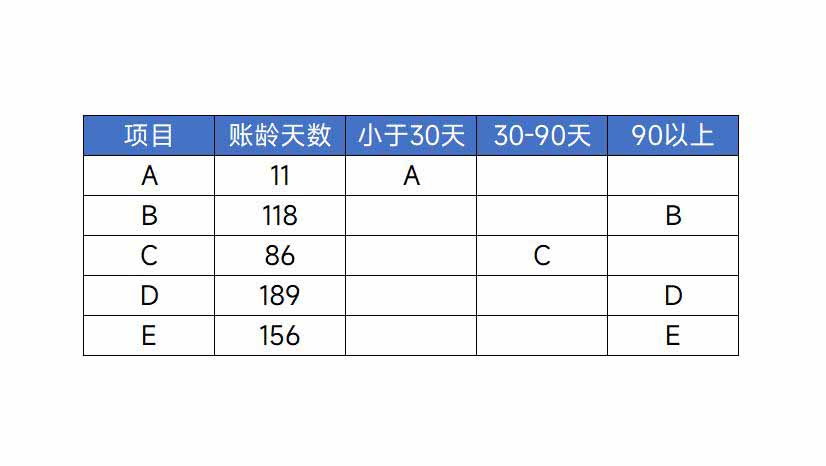
一、构建公式
它是一个数组公式,输入的方法稍微有些不一样,首先需要选中显示结果的区域,然后输入公式,按下快捷键Ctrl+Shift+回车三键填充公式。
公式:=IF(TRANSPOSE(FREQUENCY(C5,{30,90}))=1,B5,"")

跟大家简单的介绍下这个公式的原理
- 函数1:FREQUENCY(C5,{30,90}),这个函数的作用是根据分隔点进行区间计数,在这里分隔点是有2个,所以会将数据分隔为3个区域,小于30的,30到90之间的,以及大于90的
在这里统计的数只有1个天数,所以如果满足就会在对应的区域显示1,不满足则会显示为0
- 函数2:TRANSPOSE 的作用是转换行列位置,FREQUENCY函数的结果是一列,现在我们是需要在行中进行数据展示的,所以需要使用它转换数据位置
- 函数3:IF来做条件判断,如果FREQUENCY函数的结果等于1就会返回对应的项目,否则就会返回空值
注意:全部账龄分好之后,建议做三件事:首先,跟审定数勾稽校验,确保所有的余额都有账龄;其次,跟企业的数据进行核对,看是否有不一样的地方,如有需要跟企业沟通了解原因;最后,跟上年附注披露的账龄进行比对,不能出现逻辑错误。
推荐阅读:数据分段统计神器! Excel中的隐藏宝藏函数FREQUENCY很强大
注意事项:
1、文稿PPT,仅供学习参考,请在下载后24小时删除。
2、如果资源涉及你的合法权益,第一时间删除。
3、联系方式:sovks@126.com
115PPT网 » 财务审计必会! 2分钟搞定用excel做账龄划分的技巧
1、文稿PPT,仅供学习参考,请在下载后24小时删除。
2、如果资源涉及你的合法权益,第一时间删除。
3、联系方式:sovks@126.com
115PPT网 » 财务审计必会! 2分钟搞定用excel做账龄划分的技巧




